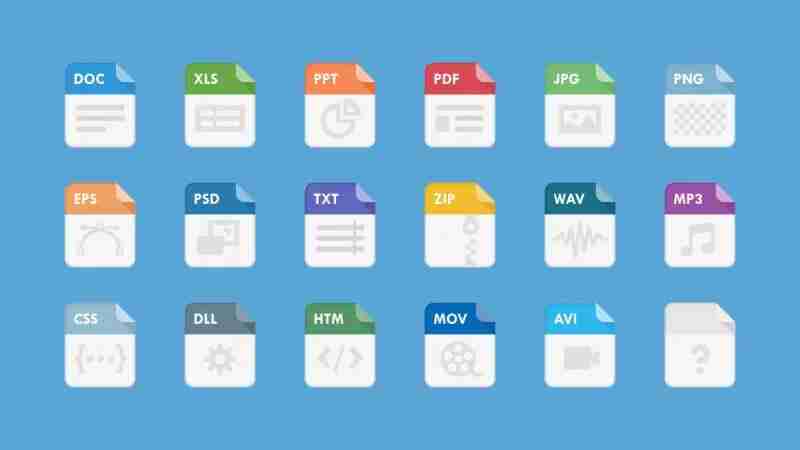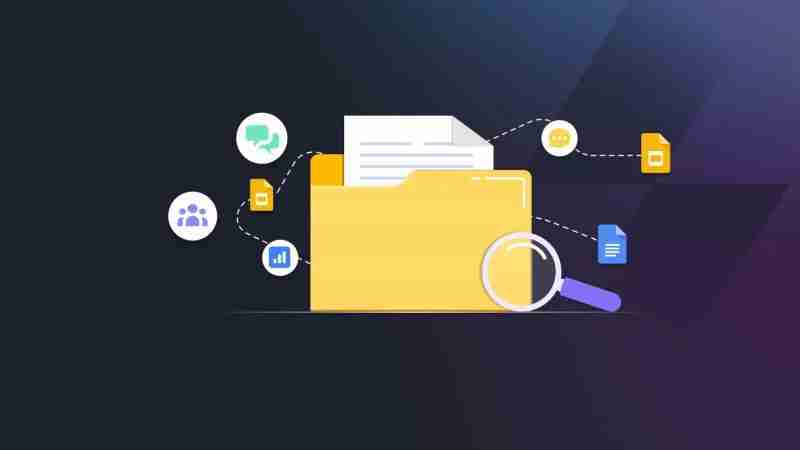是的,可以通过筛选功能在 excel 表格中筛选特定内容,步骤如下:选中数据范围。点击“数据”选项卡 > “筛选”。单击要筛选的列标题。设置筛选条件(输入内容、选择条件或选中/取消选中复选框)。点击“确定”应用筛选器。

如何在 excel 表格中筛选特定内容
Excel 中的筛选功能可让您查找和仅显示符合特定条件的数据。以下步骤介绍如何筛选特定内容:
步骤 1:选择数据
- 选中要筛选的数据范围。
步骤 2:转到“数据”选项卡
- 在顶部菜单栏中,点击“数据”选项卡。
步骤 3:点击“筛选”
- 在“排序和筛选”组中,点击“筛选”按钮。
步骤 4:设置筛选条件
- 单击您要筛选的列标题。
-
在“筛选”下拉菜单中:
- 对于文本或数字,输入您要查找的内容。
- 对于日期或时间,选择条件(例如“大于”或“等于”),然后选择日期或时间。
- 对于布尔值,选中或取消选中复选框。
步骤 5:应用筛选器
- 点击“确定”应用筛选条件。
步骤 6:仅显示筛选结果
- 符合条件的数据将显示在列表中,不符合条件的数据将被隐藏。
附加选项:
- 多个条件:您可以通过在筛选器下拉菜单中选择“与…”或“或…”来设置多个筛选条件。
- 自定义筛选:如果您需要更复杂的筛选条件,请单击“高级”并使用“自定义筛选”对话框。
- 清除筛选:要清除筛选器并显示所有数据,请单击“筛选”按钮,然后点击“清除”。